
Inhoudsopgave:
- Auteur John Day [email protected].
- Public 2024-01-30 11:16.
- Laatst gewijzigd 2025-01-23 15:01.

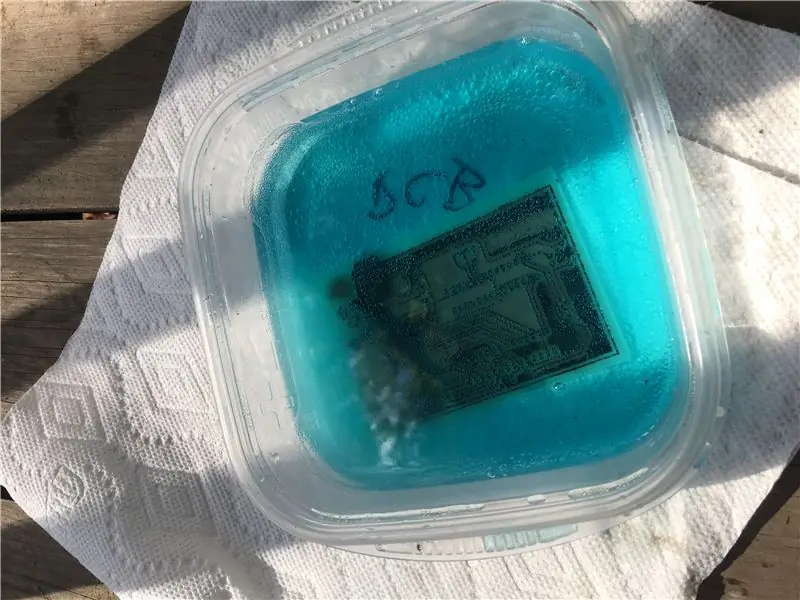
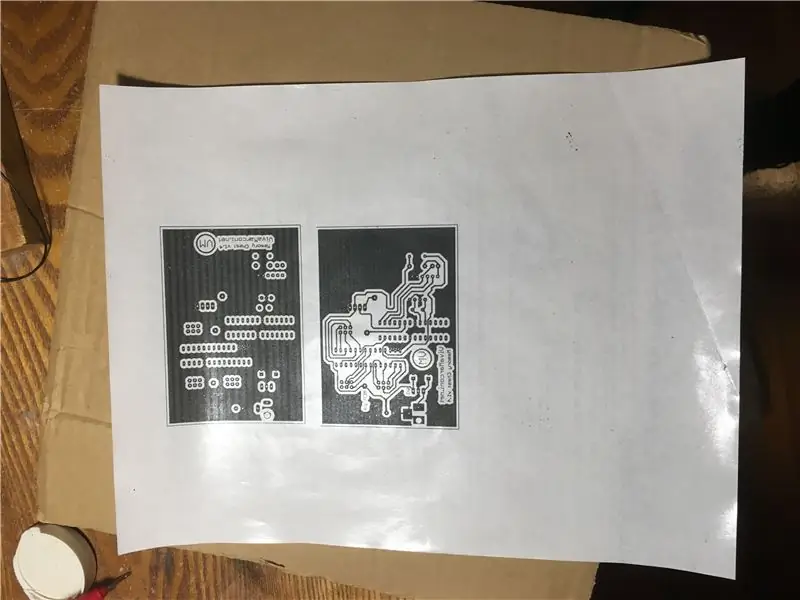
Als je aan elektronicaprojecten sleutelt, zul je snel beseffen dat hoe complexer ze zijn, hoe moeilijker ze aan elkaar te solderen zijn. Het betekent meestal het creëren van een rattennest van individuele draden, die omvangrijk en moeilijk op te lossen kunnen zijn. Tijd om thuis je eigen printplaten te maken! Ze zijn een geweldige manier om nieuwe circuitontwerpen te testen en het samenstellen van uw project later een stuk eenvoudiger te maken - voeg gewoon onderdelen toe.
Er is echter een addertje onder het gras: de meeste van de bestaande kits die er zijn, gebruiken echt vervelende chemicaliën zoals ijzerchloride of zoutzuur om het koper te etsen … dus in deze instructable laat ik je een manier zien om het te doen met dingen in je keuken. Noem het high-tech-low-tech circuit maken, als je wilt..
Je hebt nodig:
- 1 exemplaar van Autodesk Eagle (of een andere software voor bordontwerp)
- 1 pakket met koper bekleed bord (enkelzijdig blanco printplaat)
- 1 pakket stickerpapier (belangrijk: de achterkant komt er in ÉÉN GROOT STUK af - geen voorgesneden sneden)
- 1 strijkijzer
- 1 kantoorlaserprinter
- 1 flesje Aceton of nagellak
- 1 fles witte azijn
- 1 fles waterstofperoxide
- 1 doos keukenzout (fijngemalen is het beste)
- 1 doos Aluminiumfolie
- Handschoenen en oogbescherming
Stap 1: bereid uw PCB-ontwerp voor
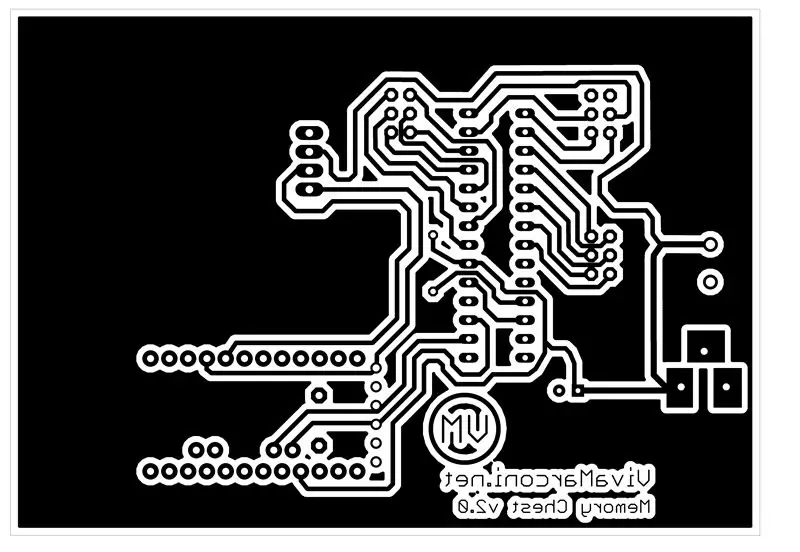
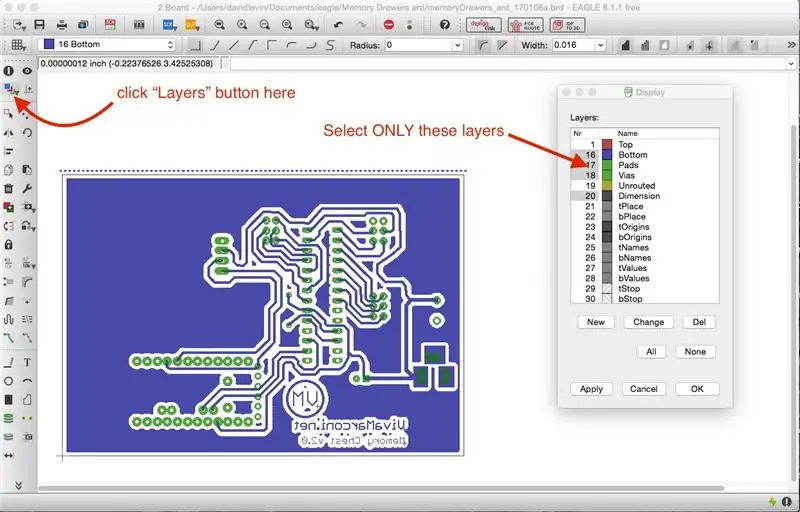
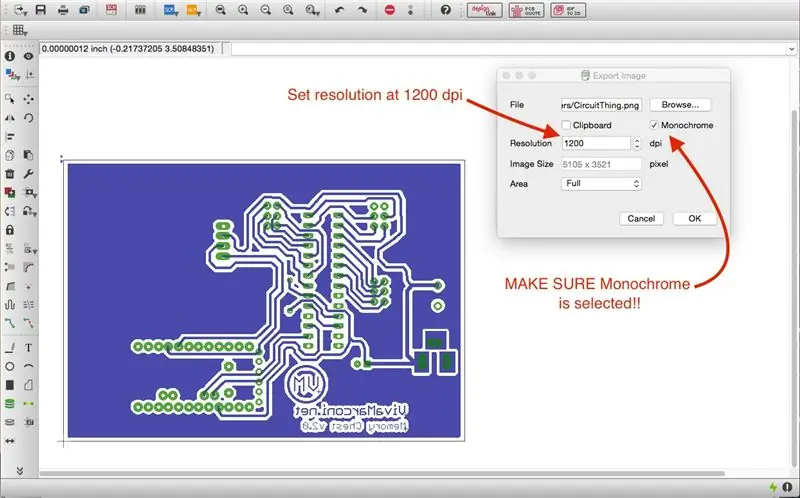
Nadat je je schakeling op een breadboard hebt getest, kun je beginnen met het softwarematig indelen van je componenten. Er zijn veel manieren om het te doen - ik gebruikte Autodesk Eagle, dat gratis is, maar erg krachtig. Ik zal niet uitleggen hoe het hier te gebruiken-dat is ver buiten het bestek van een Instructable. Als je het echter wilt leren, heeft Sparkfun.com een aantal geweldige tutorials.
Welke software je ook kiest, je moet het ontwerp opslaan of exporteren als een PNG-bestand om thuis te kunnen etsen. (Als je Eagle hebt gebruikt, heb ik hieronder een korte instructie geschreven).
Als je klaar bent, gebruik je beeldbewerkingssoftware zoals Gimp (of zelfs iPhoto) om het om te draaien en een SPIEGELBEELD te maken. Als je dat niet doet, komt je uiteindelijke PCB er achterstevoren uit.
Een bordafbeelding uit Eagle halen:
- Klik op de knop "Laaginstellingen". (ziet eruit als drie veelkleurige vierkanten).
- Zorg ervoor dat ALLEEN de sporen en pads aan de onderkant van het bord worden weergegeven. Dit zijn de dingen die je fysiek op je bord wilt zien geëtst. Meestal is dit laag 16 ("Bottom"), 17 ("Pads"), 18 ("Vias") en 20 ("Dimension)".
- Selecteer in het menu "bestand" "exporteren" en vervolgens "afbeelding".
- Stel de resolutie in op 1200 dpi en ZORG ERVOOR dat u "monochroom" selecteert.
- Geef het bestand een naam en sla het op.
Stap 2: Bereid het transferpapier voor
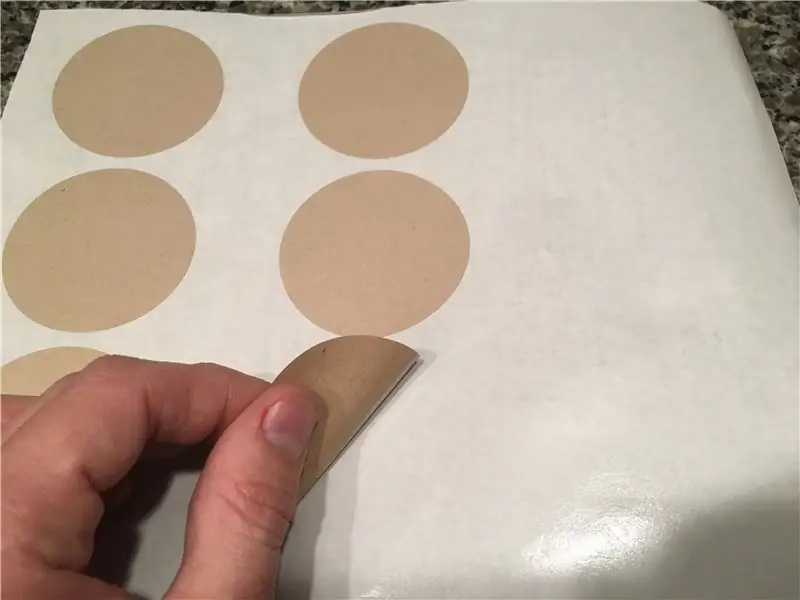
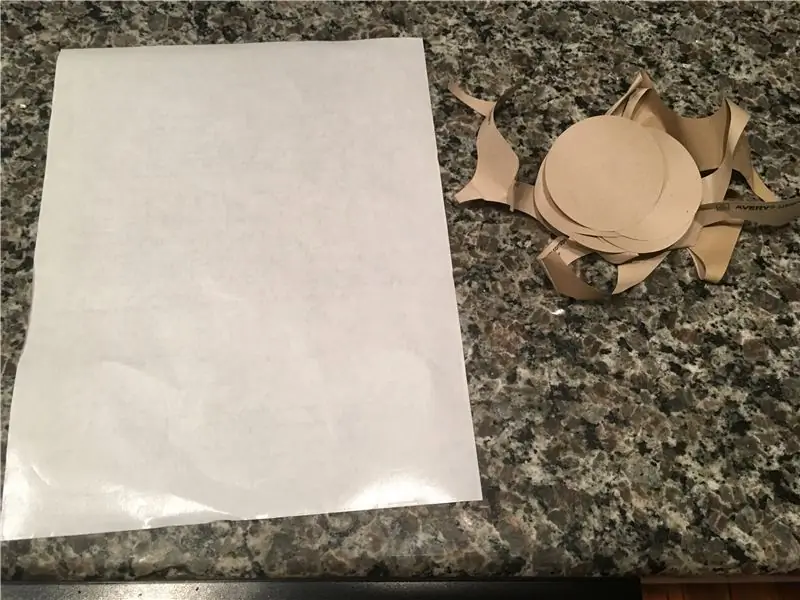
Tijd om je ontwerp over te zetten op de koperen printplaat. Om dit te doen. je moet het op het stickerpapier afdrukken.
Waarom? Door het ontwerp met een laser op dit anti-aanbakpapier te printen, kunnen we de toner gemakkelijk op het blanco koper strijken. Als het eenmaal vastzit, vormt het een heel mooi masker - al het koper dat wordt blootgesteld, wordt weggeëtst; alles wat door de printertoner wordt bedekt, blijft van massief metaal en vormt uw circuit.
Bereid eerst het papier voor. Verwijder alle stickers en veeg de wasachtige kant van de achterkant af met wat aceton. Laat het zeker drogen. Hierdoor worden alle oliën van je vingers (of de stickers) verwijderd en krijg je veel meer uniforme resultaten wanneer je erop probeert te printen.
Stap 3: Druk uw overschrijving af
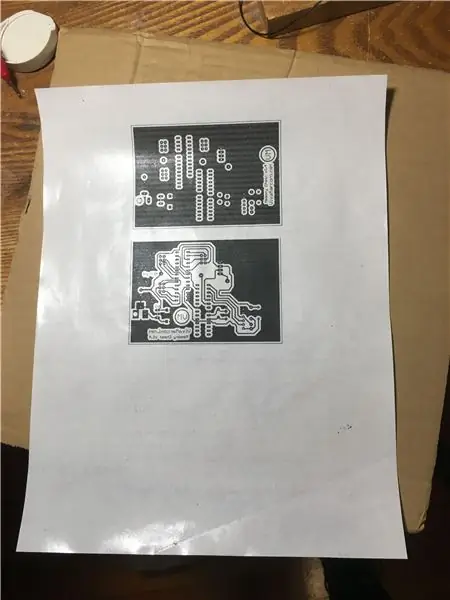
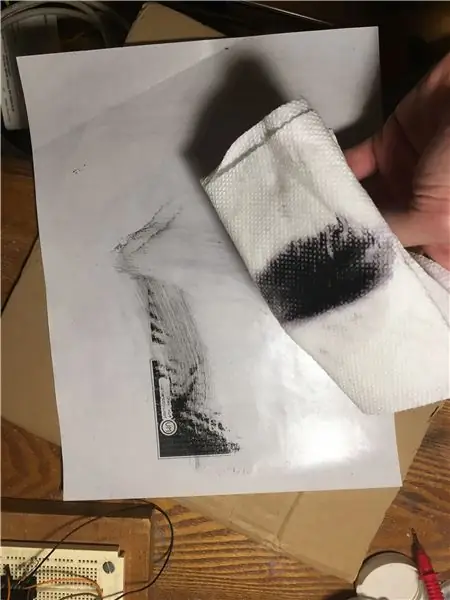
Zodra het papier klaar is, schuift u het in de "losbladige" lade van uw laserprinter (meestal degene die naar beneden klapt om dingen zoals enveloppen te accepteren). Zorg ervoor dat u op de glanzende, wasachtige kant afdrukt!!
Als alles goed gaat, zou u een afdruk moeten hebben zoals hierboven weergegeven. Zo niet, geen zorgen - veeg het gewoon af met aceton en probeer het opnieuw! U kunt meestal 2-3 keer uit een vel halen voordat het te kwetsbaar wordt om te gebruiken.
Stap 4: ontwerp overbrengen naar PCB
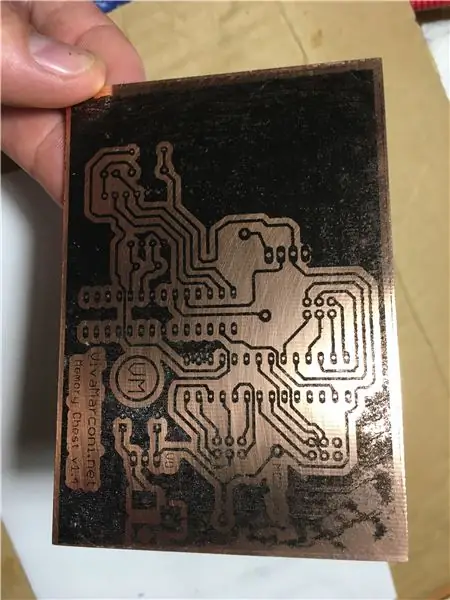


Heb je een goede afdruk? Geweldig. Bereid nu uw blanco koperen bord voor op de overdracht.
Veeg het af met aceton en laat het drogen. Raak het oppervlak NIET meer aan voor de volgende stap! Olie van je vingers zorgt ervoor dat het ontwerp niet aan het koper blijft plakken
Bevestig het lege koperen bord met de voorkant naar boven op een stuk karton of sloophout. Sommige dubbelzijdige tape is handig om te voorkomen dat het beweegt
Leg uw nieuw gedrukte PCB-ontwerp over het koperen bord. U kunt de randen op hun plaats vastplakken om te voorkomen dat het blad verschuift
Zet een strijkijzer op hoog (Linnenstand) en druk op het stickerpapier dat de koperplaat bedekt. Houd het strijkijzer op zijn plaats en bedek het hele bord. OPMERKING: als uw randen gekarteld uitkomen of er vloeibaar uitzien, betekent dit dat de toner te veel smelt. Probeer het strijkijzer op een lagere stand te zetten en gewoon langer aan te drukken
- Druk 60 seconden hard en beweeg het strijkijzer langzaam terwijl u 3-4 minuten drukt. Ik vond het handig om voorzichtig met de punt van het strijkijzer op gedetailleerde gebieden te drukken om ervoor te zorgen dat ze volledig worden overgedragen.
- Verwijder het vuur en wacht tot het bord een paar minuten is afgekoeld. Terwijl het nog warm is (maar niet heet), trekt u het transferpapier voorzichtig los. Als je het goed hebt gedaan, zit je ontwerp vast aan het koper!
Gebruik een sharpie of nagellak om gebieden in te vullen die niet volledig zijn overgedragen of zwak naar buiten zijn gekomen. Als sporen te dicht bij elkaar staan, kunt u ook een deel van de toner wegschrapen met een X-acto-mesje of naald
Stap 5: Ets je bord


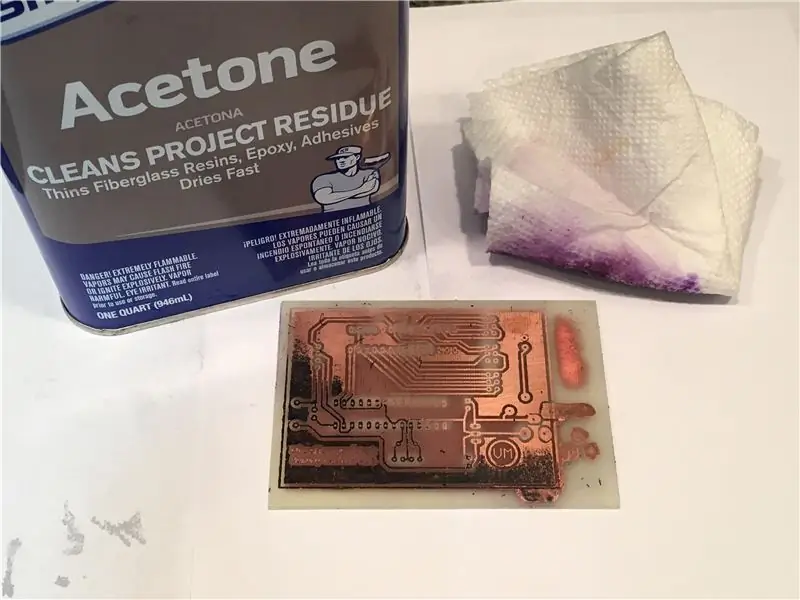
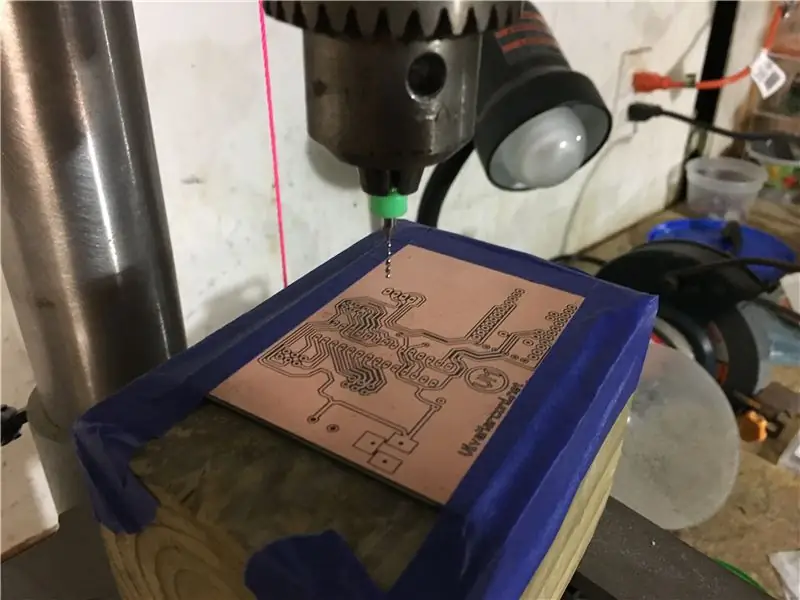
Het moment van de waarheid. Trek je handschoenen en oogbescherming aan en maak je klaar om te etsen! Maar voordat u dit doet, een woord van waarschuwing:
NIET, ik herhaal, GEEN aceton in de etsoplossing gieten. Aceton en waterstofperoxide kunnen reageren om een zeer ontvlambare en mogelijk explosieve chemische stof te veroorzaken. Gezien de lage concentraties waterstofperoxide die we gebruiken (3% oplossing), is dat onwaarschijnlijk, maar je bent nog steeds beter dan genezen. Nu verder met de voorstelling!
Meng een 1:1-verhouding van azijn en peroxide in een kleine tupperware-container. Ik vond het handig om het in de magnetron te verwarmen om de chemische reactie te versnellen
- Voeg zoveel zout toe als de oplossing kan bevatten.
- Leg de printplaat met je nieuw overgedragen ontwerp in de prullenbak. U zou een bruisend geluid moeten horen als de reactie begint te werken.
- Roer af en toe door het mengsel en voeg indien nodig meer zout en peroxide toe. Er vormt zich wat vuil op het oppervlak van de koperen plaat wanneer deze oplost - u kunt het proces versnellen door het voorzichtig af te vegen met een spons of borstel.
- Na ongeveer een uur of zo zou je bord klaar moeten zijn! SPOEL DE KAART MET WATER, veeg de resterende toner eraf met aceton en laat het drogen.
- Boor vervolgens gaten in de onderdelen van de onderdelen met zulke kleine stukjes (een boormachine of een vaste hand helpt - ze breken heel gemakkelijk).
Je bent bijna klaar om te gaan solderen! Het laatste wat je moet doen (en dit is belangrijk), is je rotzooi veilig opruimen.
Stap 6: Gooi het etsmiddel veilig weg
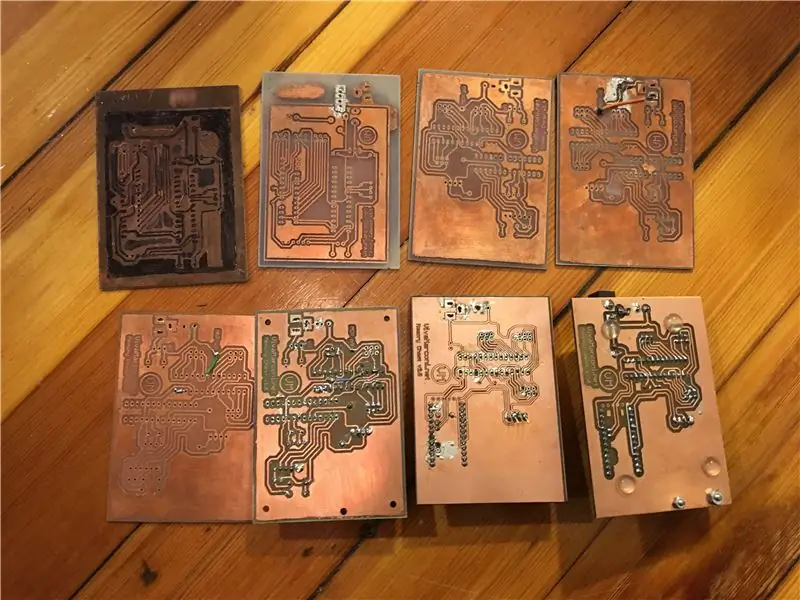
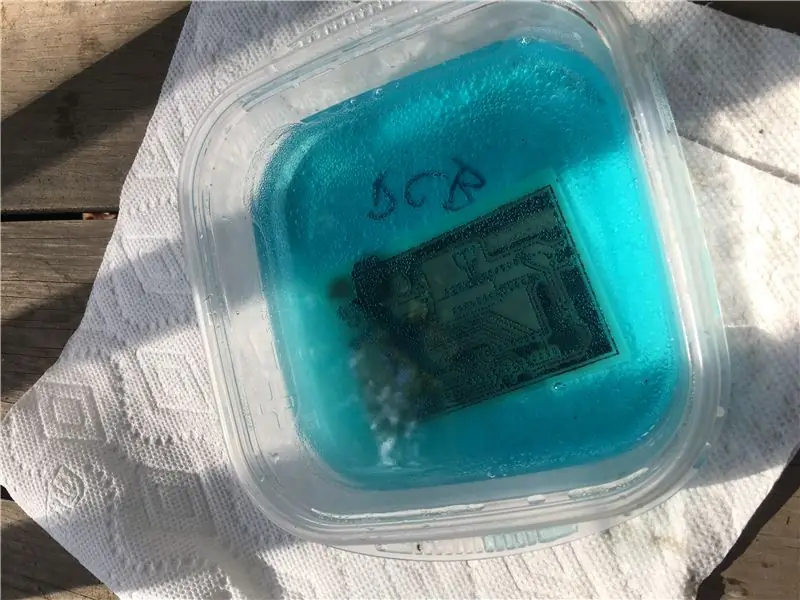
Als u klaar bent met etsen, ziet de vloeistof er blauwgroen uit. Dat komt omdat tijdens het proces koper (II) acetaat is ontstaan, wat giftig is. Het is niet geweldig om het door de afvoer te spoelen, dus we gaan het neutraliseren.
- Snijd ongeveer een vierkante voet aluminiumfolie in kleine stukjes. Roer de stukjes door de blauwgroene etsvloeistof en laat een paar uur buiten staan.
- De vloeistof wordt paars en je ziet kleine bruine vlekjes naar de bodem zakken. Gefeliciteerd: je hebt zojuist dat koperchloride omgezet in onschadelijke aluminiumzouten en elementair koper (de bruine stippen).
- Nu kunt u het veilig in uw afvoer weggooien.
Laatste opmerkingen: wees niet ontmoedigd als je bord de eerste keer niet goed uitkomt. Het kostte wat vallen en opstaan om de mijne te krijgen zoals ik ze wilde - maar het is veel sneller en bevredigender dan boards uit het buitenland bestellen!
Ook: ik ben GEEN chemicus - als u dat wel bent, weeg dan alstublieft over de verwijderingsmethoden! Voor meer informatie over deze etstechniek (en over verwijdering), is er een geweldige discussie op Blondihacks.com. Gelukkig gebouw!
******
UPDATE: een paar mensen wezen er in de commentaren op dat mijn chemie misschien een beetje verkeerd is - met voldoende zout in de mix kan de oplossing groen worden, wat betekent dat het koper (II) chloride is - hetzelfde spul in sommige wortelmoordenaars. In dat geval zou het toevoegen van aluminiumfolie alleen maar een andere giftige chemische stof opleveren, aluminium (II) chloride, en zou het niet in de afvoer moeten worden gegooid. Zie discussie over stackexchange voor meer details
als er enige twijfel is of het veilig is om de vloeistof door te spoelen, kun je het altijd mengen met gips, wachten tot het hard is en het hele ding weggooien


Tweede plaats in de Electronics Tips & Tricks Challenge
Aanbevolen:
Thuis een printplaat maken: 11 stappen

Thuis een printplaat maken: print eerst uw plan op papier met laserstraalprinters
Hoe u uw ontwerp omzet in een professionele printplaat - Mijn aanpak: 9 stappen

Hoe u uw ontwerp omzet in een professionele printplaat | Mijn aanpak: in dit bericht zal ik mijn benadering delen voor het bouwen van een professionele printplaat in zeer weinig gedetailleerde stappen. Ik heb ook een video van hetzelfde ingesloten, je kunt het bekijken of het bericht verder lezen voor de gedetailleerde uitleg. Dus laten we aan de slag gaan met de
Hoe maak je een professionele printplaat: de complete gids: 10 stappen (met afbeeldingen)

Hoe maak je een professionele printplaat: de complete gids: Hallo allemaal, vandaag zal ik je laten zien hoe je professionele PCB kunt maken om je elektronische projecten te verbeteren. Laten we beginnen
Hoe u een consolekabel voor de universele printplaat bouwt: 11 stappen

Hoe maak je een consolekabel voor de universele printplaat: Het project Universal PCB (kortweg UPCB) is gestart om een enkele gamecontroller, met name vechtsticks, op zoveel mogelijk verschillende consoles mogelijk te maken. Informatie over het project is te vinden in de volgende thread op Shoryuken.com
Een Cthulhu-printplaat monteren: 8 stappen

Een Cthulhu-PCB monteren: De Cthulhu-PCB is een op een microcontroller gebaseerd bord dat in een Arcade-stick past, zodat de stick via USB op een pc of Playstation 3 kan worden gebruikt. Dit bord is beschikbaar als een reeds gemonteerd stuk, of in een kitvorm voor goedkoper. Deze Instructable wil
